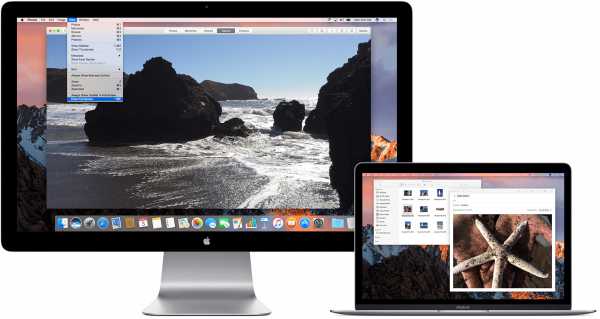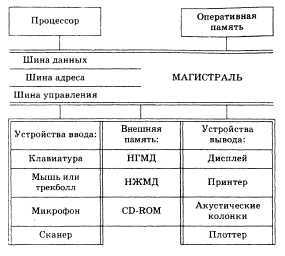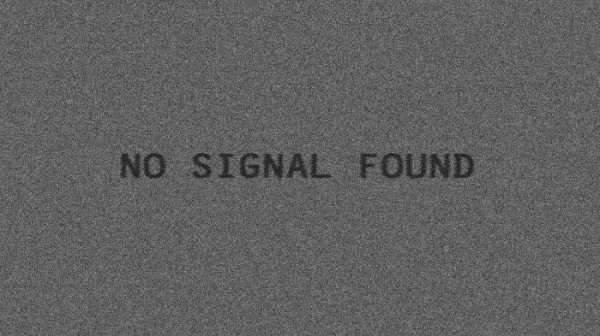Как выглядит оперативная память
Что такое ОЗУ в компьютере - узнать, где находится, и как выглядит
Если компьютер стал медленнее работать, решением этой проблемы может стать дополнительная ОЗУ. В таком случае нужно разобраться, что же такое ОЗУ и для чего оно необходимо, выяснить его параметры, а также ознакомиться с рекомендациями по установке и замене данного модуля.
Что такое ОЗУ?
ОЗУ означает оперативное запоминающее устройство. Его также называют:
- RAM (Random Access Memory);
- память с произвольным доступом;
- или просто оперативная память.

Фото: Оперативное Запоминающее Устройство
ОЗУ – это энергозависимая память компьютера, которая имеет произвольный доступ. Во время работы компьютера именно там хранятся все промежуточные, входные и выходные данные, которые обрабатывает процессор. Все данные находящиеся на RAM могут быть доступными и сохранятся только лишь тогда, когда к устройству подключено питание. Даже при кратковременном отключении электричества информация может исказиться или полностью уничтожиться.
Между Random Access Memory и процессором обмен данными происходит:
- непосредственно;
- через регистры в АЛУ;
- через кэш.
ОП представляет собой:
- отдельный модуль, который можно заменить или при необходимости добавить дополнительный – используется для компьютеров;
- отдельный блок или чип – применяется в полупроводниковых устройствах.
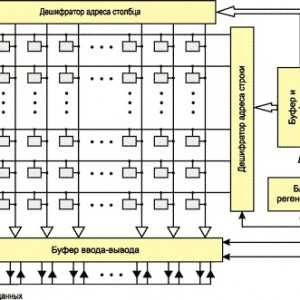
Фото: структура матрицы памяти
Использование ОЗУ
Операционные системы для обработки информации, а также хранения данных, которые часто используются, применяют оперативную память. Если бы в современных устройствах не было Random Access Memory, то все бы операции проходили намного медленней, так как требовалось бы гораздо больше времени для того чтобы считать информацию с постоянного источника памяти.
Кроме того, выполнить многопоточную обработку было бы невозможно. Благодаря наличию ОП все приложения и программы быстрее запускаются и работают. При этом ничто не затрудняет обработку всех данных, которые стоят в очереди. Некоторые операционные системы, такие как Windows 7 имеют свойства сохранять в памяти файлы, приложения и другую информацию, которую пользователь часто использует.
Таким образом, нет необходимости тратить время на то пока они начнут загружаться с диска, так как процесс начнется сразу же.
Как правило, из-за этого Random Access Memory будет постоянно загружена больше чем на 50%. Эту информацию можно посмотреть в диспетчере задач. Данные имеют свойства накапливаться и те приложения, которые стали использоваться реже будут вытеснены более необходимыми.

Фото: чип DRAM-памяти
На сегодняшний момент наиболее распространенной является динамическая память, имеющая произвольный доступ (DRAM). Она используется во многих устройствах. При этом она относительно недорого стоит, однако работает медленнее, чем статическая (SRAM).
SRAM нашла свое применение в контролерах и видеочипах, а также используется в кэш памяти процессоров. Эта память имеет более высокую скорость, однако она занимает много места на кристалле. В свою очередь, производители решили, что объем гораздо важнее, чем ускоренная работа, поэтому в компьютерной периферии применяется DRAM. Кроме того, динамическая память стоит на порядок дешевле, чем статическая. При этом она обладает высокой плотностью. Благодаря этому, на точно таком же кремневом кристалле помещается больше ячеек с памятью. Единственным минусом является её не такая быстрая работа, как у SRAM.

Фото: модуль SRAM-памяти 512Кб
Стоит учитывать, что вся информация, которая содержится на ОП может быть доступной только в том случае, когда устройство включено. После того, как пользователь осуществит выход из программы, все данные будут удалены. Поэтому прежде чем выходить из приложения необходимо сохранить все изменения или дополнения, которые были внесены.
ОП состоит из нескольких ячеек. Именно там и размещаются все данные. При каждом сохраненном изменении, последняя информация удаляется, а на её место записывается новая. Количество ячеек зависит от объёма Random Access Memory. Чем больше этот объем, тем выше производительность всей системы.
Чтобы узнать ОЗУ компьютера необходимо выполнить следующие действия:
- навести курсор на ярлык «Мой компьютер»;
- затем необходимо нажать правую клавишу мыши;
- выбрать «Свойства»;
- зайти во вкладку «Общие»;
- навести курсор на ярлык «Мой компьютер»;
- клацнуть правую кнопку мыши;

Фото: пункт «Свойства»
- из предложенного перечня выбрать «Свойства».
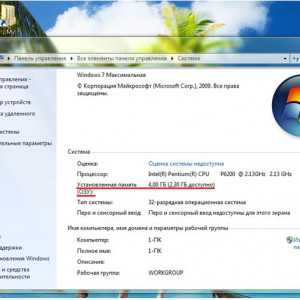
Фото: данные ОЗУ
Устанавливаем
Дополнительная ОП поможет повысить в значительной мере производительность устройства. Её можно установить как на стационарный компьютер, так и в ноутбук.
Установка RAM на компьютер
Для начала необходимо выяснить, какой тип ОП требуется. Её вид зависит от материнской платы. Для того чтобы узнать какой тип совместим с материнкой следует проверить документы к устройству или посетить сайт производителя. Выбирая RAM, рекомендуется приобрести 2 или 4 модуля. Таким образом, если нужно 8 Гб ОП, то лучше купить 2 по 4 Гб или 4 по 2 Гб. При этом стоит обратить внимание на их пропускную способность и скорость. Все данные должны быть одинаковыми. В противном случае система настроится на самые минимальные параметры. Из-за этого производительность может снизиться.

Фото: оперативная память установлена
Для установки RAM стоит выполнить следующие рекомендации:
- нужно отсоединить от устройства монитор, мышь, принтер и клавиатуру;
- убедится, что отсутствует статический заряд;
- извлечь старые модули – для этого необходимо открыть зажимы, расположенные с двух сторон и изъять модуль;
Важно! Новый модуль ОП следует держать так, чтобы не касаться микросхем, которые находятся сбоку и нижних контактов.
- RAM нужно вставить таким образом, чтобы паз точно совпал с выступом, размещенным в разъеме;
- надавить на плату и зафиксировать её, при этом зажимы должны закрыться;
- собрать компьютер;
- включить устройство;
- проверить наличие ОП.
Установка оперативной памяти на ноутбук
Для этого нужно:
- правильно определить тип ОП;
- устранить статический заряд;
- отключить лэптоп от питания и вытащить аккумулятор;
- снять нужную панель на нижней поверхности ноутбука;
Важно! Большинство лэптопов не требуют парных модулей.
- для извлечения старой платы следует открыть зажимы и вытащить модуль;
- вставить новую ОП под углом в 45 градусов;
- затем необходимо легко нажать на плату так, чтобы зажимы защелкнулись;

Фото: закрываем зажимы крепления платы
- далее следует включить лэптоп и убедиться, что установка была выполнена правильно;
- после того стоит собрать устройство.
Тип и объём
На данный момент существует несколько типов ОП. Это:
- DDR RAM;
- DDR2 RAM;
- DDR3 RAM.
Они отличаются между собой конструкцией планки, а также производительностью.
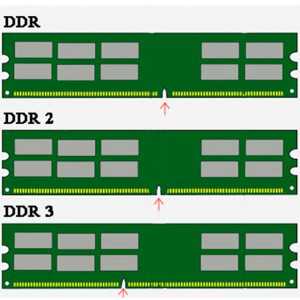
Фото: типы ОП
Важно! Стоит отметить, что модули между собой совершенно несовместимы, так как имеют разные разъемы для монтажа.
В большинстве современных лэптопов установлена ОП вида DDR2 или DDR3. Устаревшие модели работают с DDR. От объёма оперативной памяти напрямую зависит скорость работы и производительность компьютера.
Сейчас на рынке есть модули объёмом:
- 512 Мб;
- 1 Гб;
- 2 Гб;
- 4 Гб;
- 8 Гб.
Перед тем как приобретать дополнительные модули стоит учесть, что 32-битная операционная система сможет распознать только 4 Гб. Поэтому нет надобности тратиться на платы с большим объёмом из-за того, что он все равно не будет использоваться. А вот если операционная система имеет 64 бита для неё можно установить 8, 16 или даже 32 гигабайта памяти.
Видео: увеличим оперативную память
Частота и другие параметры
Среди основных параметров Random Access Memory нужно выделить следующие:
- виды и объём оперативки (о них было сказано выше).
- частота ОП. Этот параметр является пропускной способностью каналов, по ним вся информация попадает на материнскую плату, а оттуда передается в процессор. Частота должна совпадать с допустимой частотой материнской платы. Измеряется в МГц.
- тайминги. Еще их называют задержками или латентностью ОП. Этот параметр определяет задержку информации, когда она переходит между модулями микросхемы. При высокой частоте оперативной памяти временные задержи больше. Поэтому необходимо подбирать самое оптимальное соотношение таймингов и частоты.
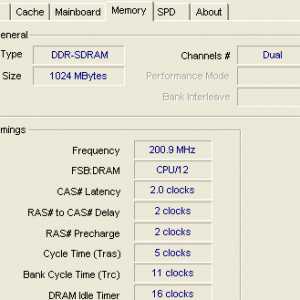
Фото: характеристики DDR PC-3200 Gold Edition
- рабочее напряжение. Чем меньше этот параметр, тем лучше. Напряжение по умолчанию для:
- DDR – 2.2 Вольт;
- DDR2 – 1.8 Вольт;
- DDR3 – 1.65 Вольт.
- производитель модуля. Следует отдавать предпочтение известным маркам и моделям, что имеют наибольшее количество положительных отзывов. Это поможет исключить возможность покупки бракованной детали, а срок гарантии будет дольше.
Как выглядит ОЗУ в компьютере?
ОП компьютера представляет собой пластину, состоящую из нескольких слоев текстолита. На ней имеется:
- печатная плата;
- впаянные микросхемы памяти;
- также присутствует специальный разъем для подключения.

Фото: вариации оперативной памяти
Где находится оперативная память? ОП располагается непосредственно на материнской плате.

Фото: местонахождение ОП
Для модулей имеются слоты, как правило, их 2 или 4. Они находятся рядом с процессором.

Фото: запоминающее устройство на материнской плате
ОП для ПК и ноутбуков
Оперативная память, предназначенная для ноутбука, имеет несколько отличий от ОП, которая используется в ПК, а именно:
- модули отличаются своими размерами – пластина для лэптопа гораздо короче, чем стандартная для компьютера;
- на планке также присутствуют уникальные разъемы.

Фото: установка ОЗУ
Таким образом, модуль, используемый для ПК нельзя установить в ноутбук.
Как создать электронную почту на компьютере? Ответ здесь.
Выбираете защиту для ПК, смотрите рейтинг бесплатных антивирусов 2014. Далее.
Оперативная память является одной из главных деталей в компьютере. Она отвечает за быстроту запуска различных программ и приложений, а также за временное хранение информации. Кроме того, с её помощью осуществляется связь внешних устройств и жесткого диска с процессором.
proremontpk.ru
Оперативная память компьютера. Как выбрать, заменить, модернизировать
Автор: Мухаммад
03 Октябрь 2013
Рубрика: Комплектующие

Здравствуйте дорогие читатели. Сегодня речь пойдет об оперативной памяти компьютера. Расскажу о том, что из себя представляет оперативная память как компонент, какие типы памяти используются на сегодняшний день, сколько озу требуется для определенных задач. А также затрону тему модернизации компьютера с помощью оперативной памяти.
Оперативная память
ОЗУ — это устройство компьютера представляющее собой часть памяти для временного хранения данных при использовании этих данных процессором. Процессор компьютера работает только с теми данными, которые загружены в оперативную память. Поэтому после запуска какой-либо программы или открытии файла некоторое время ничего не происходит. В это время компьютер загружает программу в оперативную память. То есть программы и файлы, открытые на компьютере в настоящий момент, загружаются в оперативную память. Соответственно чем больше оперативной памяти в вашем компьютере, тем больше программ на нем может быть запущено одновременно. Эта память является не постоянной и при отключении питания компьютера в ней ничего не сохраняется.
Физически оперативная память представляет собой планку интегральной схемы со стандартным разъемом одного из типов.


Типы оперативной памяти.
Основных типов оперативной памяти 3 - DDR, DDR2 и DDR3. На сегодняшний день самыми популярным является DDR3.
Модули оперативной памяти DDR можно встретить лишь на самых старых компьютерах. Сегодня они почти исчезли с рынков. Поэтому если потребуется модуль такого типа, он будет стоить дороже современного(из-за дефицита).
Более современная DDR2 память также работает внутри многих системных блоков пользователей. Отличие от предыдущей в увеличенной скорости и низком энергопотреблении. Тактовая частота вдвое больше, а напряжение питания почти наполовину меньше.
Самая распространенная оперативная память типа DDR3 используется в большинстве компьютеров на сегодняшний день. Она работает на вдвое большей тактовой частоте нежели DDR2 и обладает меньшим энергопотреблением, что позволяет выделять меньше тепла и не нагревать воздух внутри системного блока.
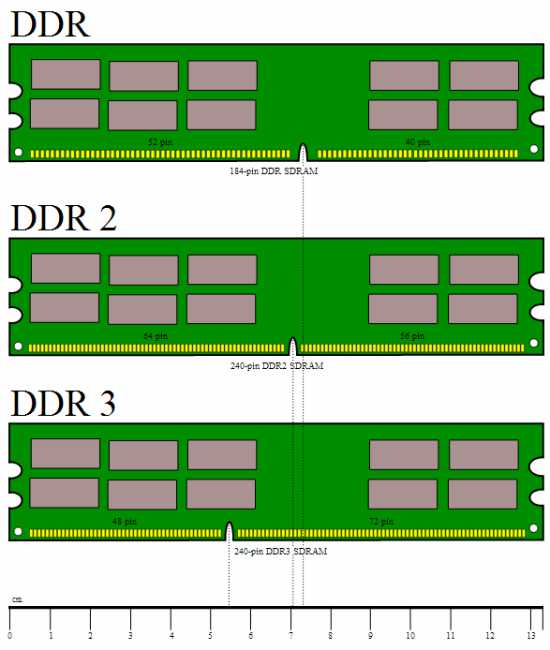
Кроме скорости и напряжения у этих типов памяти различные разьемы подключения к материнской плате. Каждый модуль типа DDR оборудован 184 контактами. Плата типа DDR2 оснащена 240 контактами. А в памяти типа DDR3 смещен вырез, что позволяет отличить ее от модулей DDR2. Нажмите на изображение справа чтобы посмотреть эти различия.
Сколько нужно оперативной памяти
Вообще то на этот вопрос можно ответить чем больше тем лучше. Но не всегда. Первое что загружается в оперативную память это операционная система. Если речь идет об windows xp то она занимает около 200 мб в озу. Windows 7 и 8 после загрузки займут порядка 800 мб. Остальная память остается под пользовательские программы.
Для запуска офисных приложений будет достаточно 2 гигабайт озу. Если вам нужны игры и работа в издательских пакетах то 4 гигабайт вам в самый раз.
Устанавливать больше 4 гигабайт рекомендую тем кто использует очень много приложений одновременно, либо покупает компьютер с расчетом на будущее. При этом помните что 32-разрядная операционная система не может использовать больше чем 3.25 гб. Проще говоря если в вашем компьютере 4 и больше гб озу устанавливайте только 64-разрядную версию операционной системы.
У меня компьютер ругался на нехватку 4 гб оперативной памяти лишь несколько раз, и это происходило при попытках собрать сферическую панораму очень большого разрешения.
Маркировка оперативной памяти
Чтобы вам было легче понять что означают непонятные обозначения и аббревиатуры в названиях оперативной памяти вкратце поясню.
DIMM и SODIMM - это форм-фактор, то есть стандарт формы разъема. DIMM это обычная компьютерная планка памяти. SODIMM уменьшенная планка памяти, используется в ноутбуках.
ECC — (Error Checking & Correction) поддержка функции обнаружения и исправления ошибок в потоке данных. Чаще используется в серверных станциях и стоит намного дороже подобных без поддержки ECC. Не стоит заморачиваться — берите без этой функции.
Registered — Буферизованная, еще один параметр повышающий надежность памяти, также повышающий цену на нее. В основном используется в серверах.
CL — Количество тактов, за которые данные считываются из памяти. Чем число CL ниже тем быстрее память.
Тактовая частота — скорость работы оперативной памяти определяется именно этим параметром. Кроме того сверьтесь с инструкцией к вашей материнской плате, чтобы достичь оптимального результата.
Модернизация за счет увеличения замены озу
Уверен что многие компьютеры можно ускорить лишь заменив оперативную память либо увеличив ее объем. В каком случае это возможно?
Если ваш компьютер замечательно работает, но начинает зависать при открытии нескольких программ это признак нехватки оперативной памяти. При ее нехватке обычно операционная система начинает использовать память жесткого диска как продолжение ОЗУ, но так как скорость ОЗУ и жесткого диска очень разные происходит замедление работы всего компьютера. В таком случае нужно узнать есть ли на вашей материнской плате место под дополнительный слот памяти. Если есть то нужно приобрести аналогичный тип памяти и добавить к имеющемуся.
Другой случай если резких спадов производительности не происходит, но вас не устраивает скорость работы компьютера. В таком случае вам нужно узнать из инструкции либо с помощью специальных программ какую максимально быструю оперативную память поддерживает ваша материнская плата. Если на материнке установлены не самые быстрые модули памяти из поддерживаемых можно их поменять на более шустрые и получить прирост производительности.
Вроде все, если есть вопросы задавайте.
О конкурсе комментаторов
Лучшими комментаторами за сентябрь стали Симон, Юрий и Михаил. Для начисления призов жду ваши номера яндекс-кошельков на почту. Отправляйте запросы через обратную связь. Помните каждый может участвовать и победить. Симон занял первое место оставив лишь 16 комментариев, а вы разве не сможете?
Ну все, до связи.
Похожие статьиCompUsers.ru
Что значит ОЗУ, и где находится на компьютере
Если компьютер стал медленнее работать, решением этой проблемы может стать дополнительная ОЗУ. В таком случае нужно разобраться, что же такое ОЗУ и для чего оно необходимо, выяснить его параметры, а также ознакомиться с рекомендациями по установке и замене данного модуля.
Что такое ОЗУ?
ОЗУ означает оперативное запоминающее устройство. Его также называют:
- RAM (Random Access Memory);
- память с произвольным доступом;
- или просто оперативная память.

ОЗУ – это энергозависимая память компьютера, которая имеет произвольный доступ. Во время работы компьютера именно там хранятся все промежуточные, входные и выходные данные, которые обрабатывает процессор. Все данные находящиеся на RAM могут быть доступными и сохранятся только лишь тогда, когда к устройству подключено питание. Даже при кратковременном отключении электричества информация может исказиться или полностью уничтожиться.
Между Random Access Memory и процессором обмен данными происходит:
- непосредственно;
- через регистры в АЛУ;
- через кэш.
ОП представляет собой:
- отдельный модуль, который можно заменить или при необходимости добавить дополнительный – используется для компьютеров;
- отдельный блок или чип – применяется в полупроводниковых устройствах.
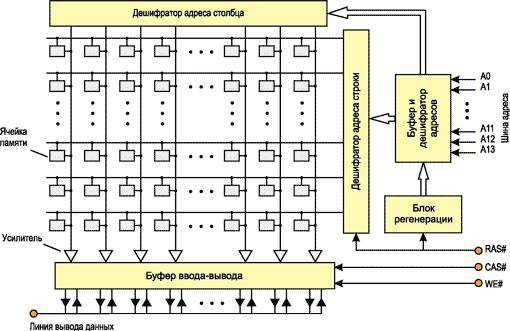
Использование ОЗУ
Операционные системы для обработки информации, а также хранения данных, которые часто используются, применяют оперативную память. Если бы в современных устройствах не было Random Access Memory, то все бы операции проходили намного медленней, так как требовалось бы гораздо больше времени для того чтобы считать информацию с постоянного источника памяти.
Кроме того, выполнить многопоточную обработку было бы невозможно. Благодаря наличию ОП все приложения и программы быстрее запускаются и работают. При этом ничто не затрудняет обработку всех данных, которые стоят в очереди. Некоторые операционные системы, такие как Windows 7 имеют свойства сохранять в памяти файлы, приложения и другую информацию, которую пользователь часто использует.
Таким образом, нет необходимости тратить время на то пока они начнут загружаться с диска, так как процесс начнется сразу же.
Как правило, из-за этого Random Access Memory будет постоянно загружена больше чем на 50%. Эту информацию можно посмотреть в диспетчере задач. Данные имеют свойства накапливаться и те приложения, которые стали использоваться реже будут вытеснены более необходимыми.

На сегодняшний момент наиболее распространенной является динамическая память, имеющая произвольный доступ (DRAM). Она используется во многих устройствах. При этом она относительно недорого стоит, однако работает медленнее, чем статическая (SRAM).
SRAM нашла свое применение в контролерах и видеочипах, а также используется в кэш памяти процессоров. Эта память имеет более высокую скорость, однако она занимает много места на кристалле. В свою очередь, производители решили, что объем гораздо важнее, чем ускоренная работа, поэтому в компьютерной периферии применяется DRAM. Кроме того, динамическая память стоит на порядок дешевле, чем статическая. При этом она обладает высокой плотностью. Благодаря этому, на точно таком же кремневом кристалле помещается больше ячеек с памятью. Единственным минусом является её не такая быстрая работа, как у SRAM.

Стоит учитывать, что вся информация, которая содержится на ОП может быть доступной только в том случае, когда устройство включено. После того, как пользователь осуществит выход из программы, все данные будут удалены. Поэтому прежде чем выходить из приложения необходимо сохранить все изменения или дополнения, которые были внесены.
ОП состоит из нескольких ячеек. Именно там и размещаются все данные. При каждом сохраненном изменении, последняя информация удаляется, а на её место записывается новая. Количество ячеек зависит от объёма Random Access Memory. Чем больше этот объем, тем выше производительность всей системы.
Чтобы узнать ОЗУ компьютера необходимо выполнить следующие действия:
- навести курсор на ярлык «Мой компьютер»;
- затем необходимо нажать правую клавишу мыши;
- выбрать «Свойства»;
- зайти во вкладку «Общие»;
- навести курсор на ярлык «Мой компьютер»;
- клацнуть правую кнопку мыши;

- из предложенного перечня выбрать «Свойства».

Устанавливаем
Дополнительная ОП поможет повысить в значительной мере производительность устройства. Её можно установить как на стационарный компьютер, так и в ноутбук.
Установка RAM на компьютер
Для начала необходимо выяснить, какой тип ОП требуется. Её вид зависит от материнской платы. Для того чтобы узнать какой тип совместим с материнкой следует проверить документы к устройству или посетить сайт производителя. Выбирая RAM, рекомендуется приобрести 2 или 4 модуля. Таким образом, если нужно 8 Гб ОП, то лучше купить 2 по 4 Гб или 4 по 2 Гб. При этом стоит обратить внимание на их пропускную способность и скорость. Все данные должны быть одинаковыми. В противном случае система настроится на самые минимальные параметры. Из-за этого производительность может снизиться.

Для установки RAM стоит выполнить следующие рекомендации:
- нужно отсоединить от устройства монитор, мышь, принтер и клавиатуру;
- убедится, что отсутствует статический заряд;
- извлечь старые модули – для этого необходимо открыть зажимы, расположенные с двух сторон и изъять модуль;
Важно! Новый модуль ОП следует держать так, чтобы не касаться микросхем, которые находятся сбоку и нижних контактов.
- RAM нужно вставить таким образом, чтобы паз точно совпал с выступом, размещенным в разъеме;
- надавить на плату и зафиксировать её, при этом зажимы должны закрыться;
- собрать компьютер;
- включить устройство;
- проверить наличие ОП.
Установка оперативной памяти на ноутбук
Для этого нужно:
- правильно определить тип ОП;
- устранить статический заряд;
- отключить лэптоп от питания и вытащить аккумулятор;
- снять нужную панель на нижней поверхности ноутбука;
Важно! Большинство лэптопов не требуют парных модулей.
- для извлечения старой платы следует открыть зажимы и вытащить модуль;
- вставить новую ОП под углом в 45 градусов;
- затем необходимо легко нажать на плату так, чтобы зажимы защелкнулись;

- далее следует включить лэптоп и убедиться, что установка была выполнена правильно;
- после того стоит собрать устройство.
Тип и объём
На данный момент существует несколько типов ОП. Это:
- DDR RAM;
- DDR2 RAM;
- DDR3 RAM.
Они отличаются между собой конструкцией планки, а также производительностью.
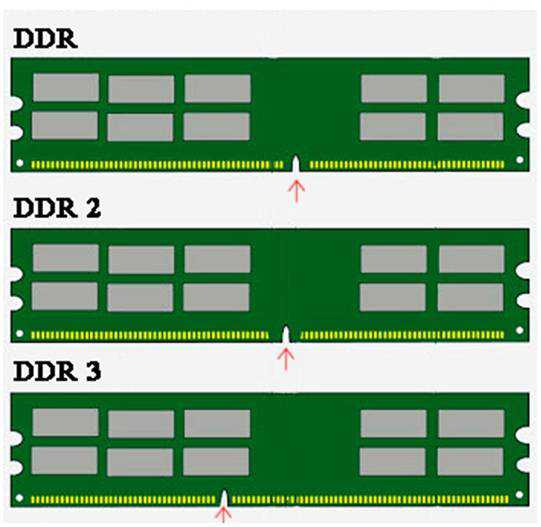
Важно! Стоит отметить, что модули между собой совершенно несовместимы, так как имеют разные разъемы для монтажа.
В большинстве современных лэптопов установлена ОП вида DDR2 или DDR3. Устаревшие модели работают с DDR. От объёма оперативной памяти напрямую зависит скорость работы и производительность компьютера.
Сейчас на рынке есть модули объёмом:
- 512 Мб;
- 1 Гб;
- 2 Гб;
- 4 Гб;
- 8 Гб.
Перед тем как приобретать дополнительные модули стоит учесть, что 32-битная операционная система сможет распознать только 4 Гб. Поэтому нет надобности тратиться на платы с большим объёмом из-за того, что он все равно не будет использоваться. А вот если операционная система имеет 64 бита для неё можно установить 8, 16 или даже 32 гигабайта памяти.
Видео: увеличим оперативную память
Частота и другие параметры
Среди основных параметров Random Access Memory нужно выделить следующие:
- виды и объём оперативки (о них было сказано выше).
- частота ОП. Этот параметр является пропускной способностью каналов, по ним вся информация попадает на материнскую плату, а оттуда передается в процессор. Частота должна совпадать с допустимой частотой материнской платы. Измеряется в МГц.
- тайминги. Еще их называют задержками или латентностью ОП. Этот параметр определяет задержку информации, когда она переходит между модулями микросхемы. При высокой частоте оперативной памяти временные задержи больше. Поэтому необходимо подбирать самое оптимальное соотношение таймингов и частоты.
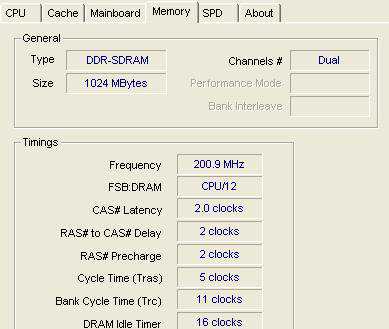
- рабочее напряжение. Чем меньше этот параметр, тем лучше. Напряжение по умолчанию для:
- DDR – 2.2 Вольт;
- DDR2 – 1.8 Вольт;
- DDR3 – 1.65 Вольт.
- производитель модуля. Следует отдавать предпочтение известным маркам и моделям, что имеют наибольшее количество положительных отзывов. Это поможет исключить возможность покупки бракованной детали, а срок гарантии будет дольше.
Как выглядит ОЗУ в компьютере?
ОП компьютера представляет собой пластину, состоящую из нескольких слоев текстолита. На ней имеется:
- печатная плата;
- впаянные микросхемы памяти;
- также присутствует специальный разъем для подключения.

Где находится оперативная память? ОП располагается непосредственно на материнской плате.

Для модулей имеются слоты, как правило, их 2 или 4. Они находятся рядом с процессором.

ОП для ПК и ноутбуков
Оперативная память, предназначенная для ноутбука, имеет несколько отличий от ОП, которая используется в ПК, а именно:
- модули отличаются своими размерами – пластина для лэптопа гораздо короче, чем стандартная для компьютера;
- на планке также присутствуют уникальные разъемы.
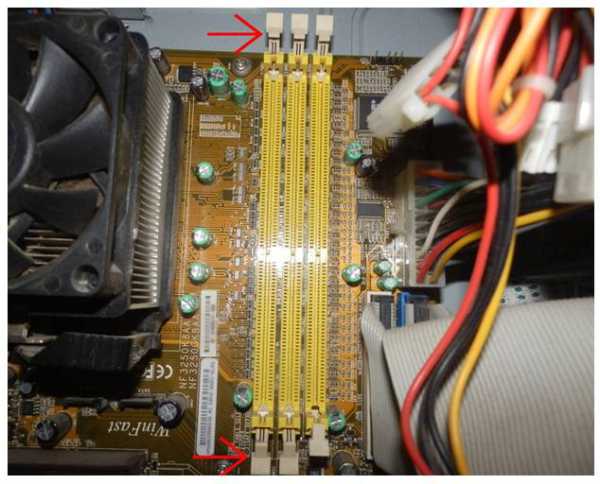
Таким образом, модуль, используемый для ПК нельзя установить в ноутбук.
Оперативная память является одной из главных деталей в компьютере. Она отвечает за быстроту запуска различных программ и приложений, а также за временное хранение информации. Кроме того, с её помощью осуществляется связь внешних устройств и жесткого диска с процессором.
compsch.com
Оперативная память - что это такое, как выбрать, фото

Сегодня сложно найти электронное устройство, которое не имело бы оперативной памяти. На ее использовании завязаны практически все особенности функционирования программного обеспечения. Хотя есть у «оперативки» и существенный минус – крайне высокое энергопотребление. Согласно статье, опубликованной в издании Applied Physics Letters, группе специалистов из МФТИ совместно с коллегами из ИРЭ им. В. А. Котельникова РАН и Международной лаборатории LIA LICS удалось разработать память абсолютно нового типа. Подход ученых поможет не только снизить энергопотребление, но и значительно ускорить работу устройств.
Читать далее →

Ультрабуки — относительно новый формат ноутбуков, где производители не стесняются жертвовать производительностью, чтобы сделать компьютеры красивее и компактнее. Относиться к данному формату можно как угодно, но глупо отрицать, что и в этом классе есть достойные представители. Зачем вам, например, для набора текста, обработки фото или серфинга в социальных сетях восемь ядер, 32 ГБ оперативки и накопитель на 2 ТБ?
Читать далее →
Исследователи из университетов в Сингапуре и Германии обнаружили способ, позволяющий превратить чипы оперативной памяти в вычислительное устройство. По сути, открытие это позволило бы компьютеру работать без наличия в нём центрального процессора. При этом следует оговориться о том, что речь идёт исключительно об оперативной памяти нового поколения ReRAM (резистивная память с произвольным доступом), которая должна поступить в продажу в самое ближайшее время.
Читать далее →

Снижение энергопотребления – очень важный вопрос в развитии компьютерных технологий. Если снизить уровень потребления электричества важнейшими компонентами компьютера, можно уменьшить его размеры, снизить нагрев и увеличить эффективность работы. Именно поэтому исследователи ломают головы над тем, как создать новые чипы памяти, которые потребляют значительно меньше ресурсов, чем уже существующие аналоги.
Читать далее →

Компания SK hynix, известная производством модулей памяти, представила первый в мире модуль оперативной памяти DDR4 емкостью 128 гигабайт. Первоначально память будут использовать в серверных системах. Читать далее →

Вслед за выпуском фаблета Galaxy Note 3 c 3 ГБ оперативной памяти на борту южнокорейский производитель мобильных устройств, компания Samsung, решила, что пришло время для увеличения объема доступной памяти в будущих устройствах и анонсировала RAM-модули объемом 4 ГБ для мобильных гаджетов.
Читать далее →

Более двадцати японских и американских компаний, занимающихся производством чипов оперативной памяти, объединили свои силы, чтобы разработать и запустить в серийное производство новые чипы с низким энергопотреблением, которые будут в 10 раз быстрее, чем ныне существующий формат памяти DRAM (динамическая память с произвольным доступом).
Читать далее →

Операционной системе приходится успевать следить за всем происходящим на компьютере, которым она управляет. Она одна, а задач ей приходится решать огромное множество. Процессор далеко не единственное устройство, о котором заботится операционная система. Еще одной ее миссией является управление памятью. Ей нужно сделать так, чтобы все процессы запускались ровно. Почему мы говорим о процессах, а не о приложениях? Ответ на этот вопрос наши читатели нашли в статье о принципах распределения операционной системой драгоценнейшего ресурса, времени процессора.
Читать далее →

Виртуальная память является важнейшим компонентом большинства операционных систем. Ее основная задача состоит в том, чтобы расширить возможности компьютера, не увеличивая его цену. С принципами кэширования наши читатели уже знакомы. А теперь нам предстоит рассмотреть один из наиболее распространенных вариантов применения этой важной технологии. Сколь бы ни был велик объем оперативной памяти (ОЗУ, RAM), всегда может наступить ситуация, когда ее не хватит для того, чтобы разместить в ней все запущенные программы и открытые ими файлы.
Читать далее →

Продолжаем наше ранее начатое знакомство с важнейшим компонентом компьютера и любого подобного ему цифрового устройства: оперативной памятью. В иерархии компьютерной памяти она занимает одну из самых верхних ступеней. Сегодня трудно поверить, что на заре микрокомпьютерной эпохи оперативная память не стандартизировалась и была проприетарной. Иными словами, разработчики компьютеров наделяли свои устройства не похожими на другие модулями памяти. Но время не стояло на месте и пришла пора первого стандартного линейного модуля SIMM (single in-line memory module, модуль памяти с односторонним расположением микросхем). Порой модули памяти называют еще и «планками». О них, а также о методах поиска ошибок, мы сегодня и поговорим.
Читать далее →

Южнокорейская компания Samsung официально сообщила о начале массового производства первых в мире модулей оперативной памяти типа LPDDR3 объемом 3 Гбайта, исполненных по нормам 20-нанометрового технологического процесса. Новые чипы нацелены на использование в мобильных устройствах следующего поколения.
Читать далее →

Недавно мы узнали о том, как устроена оперативная память (ОЗУ, RAM) и почему ее называют памятью с произвольным доступом. Сегодня настала пора рассказать о ее типах. Производительность оперативной памяти зависит не только от ее объема, но и от особенностей конструкции чипа. Перечислим наиболее распространенные разновидности памяти с произвольным доступом и немного поговорим о терминах, которые не всегда воспринимаются пользователями однозначно.
Читать далее →

Оперативная память (ОЗУ, RAM), самая известная из всех рассмотренных ранее форм компьютерной памяти. Эту память называют памятью «произвольного доступа» («random access»), поскольку вы можете получить доступ к любой ее ячейке непосредственно. Для этого достаточно знать строку и столбец, на пересечении которых находится нужная ячейка. Известны два основных вида оперативной памяти: динамическая и статическая. Сегодня мы подробно рассмотрим принцип «дырявого ведра», на котором основана динамическая память. Некоторое внимание будет уделено и статической памяти, быстрой, но дорогой.
Читать далее →

Задолго до появления легендарной Windows 95 компания Microsoft уже успела прославиться своей версией языка программирования Бейсик для диковинных в те дни персональных компьютеров. Он играл роль операционной системы в некоторых микрокомпьютерах тех дней. Об одной из таких вычислительных машин мы сегодня и поговорим.
Читать далее →

Вы читаете эти строки со смартфона, планшета или компьютера. Любое из этих устройств основано на микропроцессоре. Микропроцессор является «сердцем» любого компьютерного устройства. Существует много типов микропроцессоров, но все они решают одни и те же задачи. Сегодня мы поговорим о том, как процессор работает и какие задачи он выполняет. На первый взгляд все это представляется очевидным. Но очень многим пользователям было бы интересно углубить свои знания о важнейшем компоненте, обеспечивающем работу компьютера. Мы узнаем о том, как технология, основанная на простой цифровой логике, позволяет вашему компьютеру не только решать математические задачи, но и быть развлекательным центром. Как всего две цифры — единица и ноль — преобразуются в красочные игры и фильмы? Этот вопрос многие неоднократно задавали себе и будут рады получить на него ответ. Ведь даже в основе недавно рассмотренного нами процессора AMD Jaguar, на котором базируются новейшие игровые приставки, лежит та же древняя логика.
Читать далее →

Сегодня поговорим о том, как работает кэширование. Наши читатели уже знакомы с иерархией компьютерной памяти и с тем, что кэш занимает в ней очень высокую ступеньку. Настала пора поближе познакомиться с самим принципом кэширования. Современные компьютеры могут похвастаться не только кэшем первого (L1) и второго (L2), но и третьего уровня (L3). Рассмотрим те задачи, которые выполняет компьютерный кэш, на примере рабочего дня библиотекаря в обычной, слегка старомодной библиотеке, где хранятся накопленные человечеством знания в виде бумажных томов.
Читать далее →

Еще в начале мая компания Samsung официально объявила о начале массового производства микросхем памяти типа LPDDR3 плотностью 4 Гбита по нормам 20-нм технологического процесса. Новые чипы намного быстрее и потребляют меньше энергии по сравнению со старыми микросхемами типа LPDDR2, но объем памяти на одном чипе остался прежним – 0,5 Гбайта.
Читать далее →

Нередко пользователи переоценивают важность процессора, при этом недооценивая оперативную память. Но возможности даже самого могучего из современных процессоров упираются в ограничения, накладываемые компьютерной памятью. О том, как они преодолеваются, наши читатели уже знают. Объем оперативной памяти играет очень важную роль в общей производительности компьютера, поскольку, если она мала, то системе приходится осуществлять «подкачку» («swap») программ: то есть периодически перемещать их туда и обратно между оперативной памятью и жестким диском. Что, разумеется, не лучшим образом влияет на быстродействие.
Читать далее →

Сегодня мы продолжим повествование о компьютерной памяти, начатое рассказом о ее иерархии. В наши дни процессоры способны работать с невероятной скоростью. Но вся их мощь упирается в те ограничения, которые накладывает медлительная память. Если бы не разработанные инженерами методики преодоления этих досадных ограничений, могучий процессор не столько работал бы, сколько ждал запрошенной из хранилища информации. И в разработке быстрых и мощных чипов не было бы никакого смысла. Разумеется, компьютерные профессионалы всё это уже знают, но для миллионов искренних ценителей высоких технологий этот материал может оказаться познавательным.
Читать далее →

Сегодня мы поговорим о том месте, которое занимает в вашем цифровом устройстве каждый вид памяти. Та память, которую мы сегодня рассмотрим, именуется компьютерной, хотя и применяется не только в ПК, но и в других цифровых устройствах. Речь идет в том числе и о мобильных девайсах: смартфонах и планшетах, которые являются компьютерами по сути. Память служит для хранения данных и бывает нескольких типов. Некоторые типы памяти взаимозаменяемы. Другие же служат для выполнения совершенно различных задач. Проиллюстрируем написанное простым примером. И оперативная память и кеш процессора и флеш-карта вашего смартфона являются компьютерной памятью, хотя на первый взгляд между ними не так уж много общего. О системе памяти новой игровой консоли Xbox One мы недавно рассказывали довольно подробно. И хотя перед нами игровая консоль, ее память в полной мере компьютерная.
Читать далее →

Предлагаем посмотреть на игры с аппаратной стороны. Побывав в гостях у создателей Xbox One и услышав немало хвалебных слов о SoC новой игровой консоли, наши читатели непременно захотят узнать об этом новом чипе, которым так гордится Microsoft. Не меньший интерес представляет и сравнительный анализ возможностей Xbox One и PlayStation 4 (PS4) от легендарной фирмы Sony. Обе эти темы были раскрыты техническим обозревателем Анандом Лалом Шимпи (Anand Lal Shimpi) на страницах ресурса AnandTech в статье «Xbox One: Анализ аппаратного обеспечения и сравнение с PlayStation 4». Этот обзор дает каждому неравнодушному по отношению к высоким технологиям богатую пищу для размышлений и выводов. Вне зависимости от того, увлечен человек играми или питает интерес к игровым консолям исключительно как к образцам передовых технологий наших дней. Итак, Microsoft сделала всё возможное для того, чтобы сократить свою зависимость от AMD. Но сделать всё возможное» еще не означает окончательно преодолеть зависимость.
Читать далее →

Компания Samsung объявила о том, что начала массовое производство 4-Гбитных чипов оперативной памяти LPDDR3 для мобильных устройств. А это значит, что вполне возможно уже следующее поколение флагманских планшетов и смартфонов получат намного более быструю оперативную память, чем сейчас.
Читать далее →

Южнокорейская Samsung Electronics рассматривает возможность покупки мобильных микросхем памяти производства конкурирующей SK Hynix. Компания планирует использовать их в своих будущих продуктах, в том числе новом флагманском смартфоне Galaxy S, который поступит в продажу уже в этом месяце. Об этом сообщил глава бизнеса IT & Mobile Communications Джей Кей Шин, который с недавнего времени также занимает должность главного исполнительного директора Samsung.
Читать далее →

Очередной представитель славного «семейства эльфов» появился на свет в 1978 году. Почти игрушечный малютка из той же семейки RCA COSMAC VIP прославился тем, что его процессор управлял полетом к Юпитеру. Второй Эльф более знаменит своей привлекательной ценой, а не космическими странствиями. Готовый компьютер стоил 149 долларов 95 центов США. В виде конструктора его можно было приобрести еще дешевле, за 99 долларов 95 центов.
Читать далее →

Швейцарскому оверклокеру Кристиану Нею (Christian Ney) удалось повысить рабочую частоту оперативной памяти типа DDR3 производства G.Skill до рекордной отметки 1950,3 МГц (эффективная — 3900,6 МГц).
Читать далее →

Компания Other World Computing (OWC) готовит к выходу на рынок новые модули оперативной памяти для обновленных моделей компьютеров Mac Mini и ноутбуков MacBook Pro. Компания OWC уже долгое время остается надежным партнером Apple. Известно, что новая линейка модулей оперативной памяти OWC получит название MaxRAM и будет отличаться разнообразием вариантов мощности и ценовыми преимуществами.
Читать далее →

Компания Netlist, специализирующаяся на разработке высокопроизводительной памяти для серверов и рабочих станций, объявила о выпуске энергонезависимых модулей памяти нового поколения, которые получили название NVvault DDR3. Модули доступны в модификациях емкостью 2 или 4 Гбайта, отличаются пропускной способностью памяти 1333 MT/s, а также другими усовершенствованиями. В отличие от традиционных серверных модулей памяти типа DDR3, компания Netlist в Nvvault реализовала специальную технологию CacheVault, которая передает содержимое кэша DRAM во флэш-память NAND, используя питание модуля supercap, в случае перебоев в подаче электроэнергии или отказе сервера. Таким образом, Netlist реализовала в модулях памяти разные уровни защиты кэш-памяти и приложения для записи данных, требующие высокую пропускную способность.
Читать далее →

Компания AMD, второй по величине производитель процессоров, выходит за рамки своей основной деятельности и готовится покорить рынок оперативной памяти. В настоящее время компания готовит к выходу на рынок модули оперативной памяти типа DDR3, которые будут выпущены под брендом Radeon, что, по мнению «бело-зеленых», не оставит их без внимания пользователей. Согласно информации с сайта AMD, три комплекта оперативной памяти форм-фактора DIMM объемом 2 Гбайта, будут принадлежать к трем сегментам. В то же время каждый комплект будет выпущен как отдельный продукт линейки памяти Radeon. Читать далее →
Тайваньская компания A-Data анонсировала модули памяти XPG Gaming Series DDR3L-1333G объемом 8 Гбайт, которые должны удовлетворить требования даже самого ресурсоемкого программного обеспечения. Модули памяти A-Data XPG Gaming Series DDR3L-1333G работают на частоте 1333 МГц, таймингах 9-9-9-24 и напряжении питания 1,35 вольта. Они охлаждаются с помощью радиаторов черного цвета.
«С ростом популярности 64-битных операционных систем память с высокой плотностью является необходимым продуктом для геймеров. Мы первыми запустили на рынок модули памяти высокой плотности DDR3L 1333G, представленные в серии XPG Gaming»
, — сказал Алекс Ву (Alex Wu), руководитель отдела по разработке продуктов ОЗУ компании A-Data.
«Модули памяти PG Gaming Series DDR3L-1333G отличаются высокой плотностью и низким напряжением, а также имеют большой потенциал для разгона и призваны помочь игрокам повысить производительность системы. Стоит также отметить, что снижение энергопотребления приводит к более низкому уровню выбросов углерода, что повышает экологическую устойчивость продукта».
Модули доступны как по одному, так и комплектами по две штуки. Модули оперативной памяти A-Data XPG Gaming Series DDR3L-1333G уже начали поступать по официальным каналам дистрибуции.
Источник: Tcmagazine.com
hi-news.ru
Оперативная память компьютера
Оперативная память является одним из главных компонентов компьютера, без нее работа системы невозможна. Объем и характеристики установленной в системе оперативной памяти напрямую влияют на скорость работы компьютера. Давайте выясним на простом потребительском уровне, какая она бывает и зачем вообще нужна в компьютере.
Как уже понятно из названия, оперативная память компьютера или ОЗУ (оперативное запоминающее устройство) на компьютерном жаргоне «оперативка», а так же просто «память» служит для оперативного (временного) хранения данных необходимых для работы. Однако такое объяснение не до конца понятно, что значит временного и зачем их хранить в оперативке, когда есть жесткий диск.
Тут мы подошли к принципиальному различию в устройстве и назначении этих двух подсистем компьютера. В статье посвященной жесткому диску мы уже затрагивали этот вопрос и для большего понимания вопроса рекомендуем вам ознакомиться с ней. Здесь более подробно рассмотрим вопрос именно со стороны оперативной памяти компьютера. Поскольку материал предназначен начинающим пользователям компьютера и людям желающим разобраться более подробно в его устройстве, мы не будем углубляться в стандарты, технические реализации различных видов оперативки и другие сложные технические моменты, интересные только инженерам, а рассмотрим данный вопрос с позиций обычного человека.
Проще всего ответить на вопрос, что значит для временного хранения данных. Конструкция оперативной памяти выполнена таким образом, что данные в ней сохраняются только, пока на нее подается напряжение, поэтому она является энергозависимой памятью в отличие от жесткого диска. Выключение компьютера, перезагрузка очищают оперативную память и все данные, находящиеся в ней в этот момент удаляются. Даже кратковременный перебой в подаче напряжения на планки памяти способен обнулить их или вызвать повреждение отдельной части информации. Другими словами оперативная память компьютера хранит загруженные в нее данные максимум в пределах одного сеанса работы компьютера.
Вторая часть вопроса, зачем она вообще нужна немного труднее для понимания. Тут уже необходимо хотя бы в общих чертах представлять себе устройство компьютера, поэтому советуем ознакомиться с этой статьей, а так же взаимодействие различных компонентов, между собой рассказанное в материале посвященном материнской плате компьютера.
Итак, оперативная память служит буфером между центральным процессором и винчестером. Жесткий диск энергонезависимый и хранит всю информацию в компьютере, но расплатой за это является его медленная скорость работы. Если процессор брал бы данные напрямую с жесткого диска компьютера, он работал бы как черепаха. Решением данной проблемы служит применение дополнительного буфера между ними в виде оперативной памяти.
Память энергозависима и требует подачи постоянного питания для своей работы, зато она в разы быстрее. Когда процессору требуются какие то данные, эти данные считываются с винчестера и загружаются в оперативку и все дальнейшие операции с ними происходят в ней. По завершении работы с ними, если результаты нужно сохранить, то они отправляются обратно на жесткий диск для записи на него, а из оперативной памяти они удаляются, чтобы освободить место для других данных. Если результаты сохранять не нужно, оперативная память компьютера просто очищается.
Так в сильно упрощенном виде выглядит их взаимодействие. Помимо центрального процессора информация из ОЗУ может потребоваться и другим компонентам, например, видеокарте. Естественно одновременно в памяти хранится множество данных, поскольку все программы, которые вы запускаете или открываемые вами файлы загружаются в нее. Файлы браузера, через который вы смотрите сейчас этот сайт, а так же сама интернет-страница находятся именно в оперативной памяти.
Стоит отметить, что данные с жесткого диска именно копируются в оперативку, поэтому пока изменения сделанные с ними не будут сохранены обратно на диск, там будет оставаться их старая версия. Именно по этой причине открыв, например вордовский файл и внеся в него какие то изменения в редакторе, вам требуется в конце выполнить сохранение, при этом файл загружается обратно на жесткий диск и перезаписывает хранящийся там.
Различные компоненты компьютера взаимодействуют между собой не напрямую, а через различные интерфейсы, так для обмена информацией между процессором и ОЗУ используется системная шина.
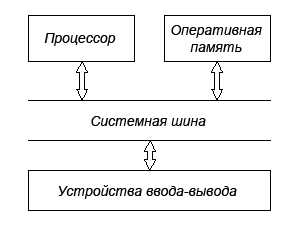
Производительность всего компьютера зависит от скорости работы всех его составляющих и самое медленное из них будет бутылочным горлышком тормозящим работу всей системы. Появление оперативной памяти существенно увеличило скорость работы, но не решило всех проблем. Во-первых, скорость работы ОЗУ не идеальна, а во-вторых соединительные интерфейсы тоже имеют ограничения по пропускной способности.
Дальнейшее развитие техники привело к тому, что в устройства требующие высокой скорости обработки данных стали встраивать собственную память, этим устраняются издержки на передачу данных туда-обратно и обычно в таких случаях используется более скоростная память чем в применяемая в ОЗУ. Примером может служить видеоадаптер, встроенный кэш центрального процессора и так далее. Даже многие винчестеры имеют сейчас свой внутренний высокоскоростной буфер, позволяющий ускорить операции чтения/запись. Ответ на вопрос, почему эта высокоскоростная память не используется сейчас в качестве оперативной очень простой, некоторые технические сложности, но главное ее дороговизна.
Применительно к типичным компьютерам, оперативная память выпускается в виде модулей, устанавливаемых в специальный разъем материнской платы. Размеры и форма зависят от применяемого стандарта, но в общем случае выглядит примерно как на рисунке.
Однако модули памяти с высокими скоростными характеристиками и ориентированные на высокопроизводительную компьютерную систему или разгон, могут существенно отличаться внешним видом от своих рядовых собратьев. Производители могут устанавливать различные дополнительные элементы, например радиаторы для улучшения охлаждения и повышения стабильности работы на высоких частотах. Примером может служить данный модуль производства компании OCZ с установленным радиатором на тепловой трубке.

Виды оперативной памяти
На данный момент времени, существует два типа памяти возможных к применению в качестве оперативной памяти в компьютере. Оба представляют собой память на основе полупроводников с произвольным доступом. Другими словами, память позволяющая получить доступ к любому своему элементу (ячейке) по её адресу.
Память статического типа
SRAM (Static random access memory) — изготавливается на основе полупроводниковых триггеров и имеет очень высокую скорость работы. Основных недостатков два: высокая стоимость и занимает много места. Сейчас используется в основном для кэша небольшой емкости в микропроцессорах или в специализированных устройствах, где данные недостатки не критичны. Поэтому в дальнейшем мы её рассматривать не будем.
Память динамического типа
DRAM (Dynamic random access memory) — память наиболее широко используемая в качестве оперативной в компьютерах. Построена на основе конденсаторов, имеет высокую плотность записи и относительно низкую стоимость. Недостатки вытекают из особенностей её конструкции, а именно, применение конденсаторов небольшой емкости приводит к быстрому саморазряду последних, поэтому их заряд приходится периодически пополнять. Этот процесс называют регенерацией памяти, отсюда возникло и название динамическая память. Регенерация заметно тормозит скорость ее работы, поэтому применяют различные интеллектуальные схемы стремящиеся уменьшить временные задержки.
Развитие технологий идет быстрыми темпами и совершенствование памяти не исключение. Компьютерная оперативная память, применяемая в настоящее время, берет свое начало с разработки памяти DDR SDRAM. В ней была удвоена скорость работы по сравнению с предыдущими разработками за счет выполнения двух операций за один такт (по фронту и по срезу сигнала), отсюда и название DDR (Double Data Rate). Поэтому эффективная частота передачи данных равна удвоенной тактовой частоте. Сейчас ее можно встретить практически только в старом оборудовании, зато на её основе была создана DDR2 SDRAM.
В DDR2 SDRAM была вдвое увеличена частота работы шины, но задержки несколько выросли. За счет применения нового корпуса и 240 контактов на модуль, она обратно не совместима с DDR SDRAM и имеет эффективную частоту от 400 до 1200 МГц.
Сейчас наиболее распространённой памятью является третье поколение DDR3 SDRAM. За счет технологических решений и снижения питающего напряжения удалось снизить энергопотребление и поднять эффективную частоту, составляющую от 800 до 2400 МГц. Несмотря на тот же корпус и 240 контактов, модули памяти DDR2 и DDR3 электрически не совместимы между собой. Для защиты от случайной установки ключ (выемка в плате) находится в другом месте.
DDR4 является перспективной разработкой, которая в ближайшее время придет на смену DDR3 и будет иметь пониженное энергопотребление и более высокие частоты, до 4266 МГц.
Наряду с частотой работы, большое влияние на итоговую скорость работы оказывают тайминги. Таймингами называются временные задержки между командой и её выполнением. Они необходимы, чтобы память могла «подготовиться» к её выполнению, в противном случае часть данных может быть искажена. Соответственно, чем меньше тайминги (латентность памяти) тем лучше и следовательно быстрее работает память при прочих равных.
Различных таймингов существует много, но обычно выделяют четыре основных:
- CL (CAS Latency) — задержка между командой на чтение и началом поступления данных
- TRCD (Row Address to Column Address Delay) — задержка между подачей команды на активацию строки и командой на чтение или запись данных
- TRP (Row Precharge Time) — задержка между командой закрытия строки и открытием следующей
- TRAS (Row Active Time) — время между активацией строки и её закрытием
Указываются обычно в виде строки цифр разделенных дефисом, например 2-2-3-6, если указывается только одна цифра, то подразумевается параметр CAS Latency. Это позволяет сравнить скорость работы различных модулей и объясняет разницу в стоимости казалось бы одинаковых планок.
Кстати, обычно чем больше объем модуля, тем больше тайминги, поэтому взять две планки по 2 Гб может оказаться выгоднее, чем одну на 4 Гб. К тому же использование нескольких одинаковых планок памяти активирует многоканальный режим работы, что обеспечивает дополнительное увеличение быстродействия. Справедливости ради нужно отметить, что в настоящее время влияние таймингов на производительность несколько снизилось из-за повсеместного увеличения объема кэша на основе высокоскоростной памяти статического типа интегрированного в современные процессоры.
Какой объем оперативной памяти использовать
Количество памяти, которое можно установить в компьютер зависит от материнской платы. Объем памяти ограничивается как физически количеством слотов для её установки, так и в большей мере программными ограничениями конкретной материнской платы или установленной операционной системы компьютера.
В общем случае для просмотра интернета и работы в офисных программах достаточно 2 Гб, если вы играете в современные игры или собираетесь активно редактировать фотографии, видео или использовать другие требовательные к объему памяти программы, то объем установленной памяти следует повысить как минимум до 4 Гб.
Следует иметь в виду, что в настоящее время операционные системы Windows выпускаются в двух вариантах: 32-битная (x32) и 64-битная (x64). Максимальный объем доступный операционной системе в 32-битных версиях в зависимости от различных комбинаций комплектующих примерно от 2,8 до 3,2 Гб, то есть даже если вы установите в компьютер 4 Гб, система будет видеть максимум 3,2 Гб. Причина этого ограничения появилась на заре появления операционных систем, когда о таких объемах памяти никто даже в самых радужных мечтах бы не подумал. Существует способы позволить 32-битной системе работать с 4 Гб памяти, но это все «костыли» и не на всех конфигурациях работают.
Так же Windows 7 Начальная \ Starter имеет только 32-битную версию и ограничена максимальным объемом оперативной памяти в 2 Гб.
Таких проблем не испытывают 64-битные версии операционной системы, например Windows 7 Домашняя базовая поддерживает до 8 Гб, а Домашняя расширенная до 16 Гб. Если вам вдруг и этого мало, милости просим воспользоваться версиями Профессиональная, Корпоративная или Максимальная, где можно установить до 192 Гб памяти, главное материнскую плату, куда все это богатство поставите найти не забудьте и чтобы вам еще денег хватило.
Как узнать какая оперативная память стоит в компьютере
Существует два способа определить тип и характеристики установленной в компьютере памяти. Можно посмотреть эти данные на стикере наклеенном самом модуле, правда его наверняка придется вынуть из слота, иначе вы вряд ли что-либо увидите. Если стикер с информацией отсутствует или не читаем, то тип DDR памяти можно определить по количеству контактов и расположению ключа (выемки) на планке. Воспользуйтесь для этого нижеприведенным рисунком.
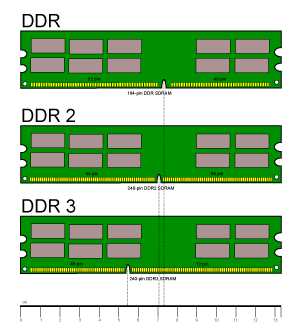
Другой способ узнать исчерпывающую информацию о характеристиках и режиме работы оперативной памяти, воспользоваться какой-нибудь программой, показывающей информацию о системе. Рекомендуем воспользоваться бесплатной программой CPU-Z показывающей, в том числе характеристике и режим работы памяти.

На вкладке Memory отображается тип установленной в компьютере оперативной памяти, её объем, режим работы и используемые тайминги. Вкладка SPD показывает все характеристики конкретного модуля памяти установленного в выбранный слот.
Что такое SPD
В каждом современном модуле памяти содержится специальная микросхема называемая SPD. Данная аббревиатура расшифровывается как Serial Presence Detect и в эту микросхему производитель записывает всю информацию о данном модуле включая объем, маркировку, производителя, серийный номер, рекомендованные задержки и некоторую другую информацию. Во время начальной загрузки компьютера эта информация считывается BIOS из микросхемы SPD и в соответствии с указанными настройками, выставляется режим работы памяти.
Последнее, что стоит знать начинающему пользователю, что существует буферизованная (registered) и ECC-память. Оперативная память с поддержкой ECC (Error Checking and Correction) позволяет исправлять некоторые возникающие в процессе передачи данных ошибки. Модули буферизованной памяти содержат встроенный буфер определенного размера, повышающий надежность и снижающий нагрузку на контролер памяти. Оба этих типа памяти предназначены для применения в рабочих станциях и серверах и в персональных компьютерах не используются.
beginpc.ru